- Scoprire EaseUS
- Chi Siamo
- Recensioni & Premi
- Contatta EaseUS
- Rivenditore
- Affiliato
- Mio Conto
- Sconto Education
Sommario della pagina
Scopri L'autore
Aggiornato nel 11/11/2025
Windows ha ora lanciato il suo aggiornamento Windows 11 24H2. Il nuovo aggiornamento include molte funzionalità. Ad esempio, Copilot su Windows sta diventando un'app autonoma che puoi spostare sullo schermo, ridimensionare e utilizzare per ottenere risposte alle tue domande. Include anche diversi miglioramenti di Esplora file. Ad esempio, puoi creare archivi 7-zip e TAR insieme al supporto ZIP esistente. Presenta anche un comando sudo simile a Linux per elevare i comandi alle autorizzazioni di amministrazione in un terminale non elevato. Con il suo supporto per lo sfondo HDR, puoi impostare immagini .jxr come sfondo del desktop.
Quindi, come si installa l'aggiornamento Windows 11 24H2? Bene, di seguito, EaseUS ha condiviso tutti i passaggi che devi seguire:
Da 22H2/23H2 a Windows 11 24H2
Ora che sai cosa offre Windows 11 24H2 in termini di funzionalità o miglioramenti. Parliamo ora dei metodi per effettuare l'aggiornamento da Windows 11 22H2 o 23H3 a 24H2. Ecco un modulo di confronto per tua informazione:
| Soluzioni praticabili | Efficienza | Difficoltà |
|---|---|---|
| 1️⃣ Masterizza file ISO | Alto : consente un'installazione manuale che può essere pulita o basata su aggiornamenti, garantendo flessibilità ma richiedendo alcune conoscenze tecniche per essere eseguita correttamente. | ⭐⭐⭐⭐⭐ |
| 2️⃣ Programma Insider | Medio : offre un accesso anticipato ma può comportare instabilità e richiede una serie di passaggi per l'iscrizione e la cancellazione, rendendolo meno semplice. | ⭐⭐⭐⭐ |
| 3️⃣ Aggiornamenti di Windows | Alto : è l'opzione più semplice e intuitiva, ma potrebbe non essere immediatamente disponibile per tutti gli utenti, | ⭐⭐⭐⭐ |
| 4️⃣ Assistente all'installazione di Windows | Medio: fornisce un'esperienza di aggiornamento guidata simile a Windows Update, ma richiede la disponibilità dell'aggiornamento per il dispositivo specifico. | ⭐⭐⭐ |
Prima di passare alla parte successiva, puoi leggere il seguente post per verificare se il tuo PC supporta Windows 24H2:
🔥 Lettura interessante: il tuo PC può eseguire Windows 11 24 ore su 24? | Controlla i requisiti di sistema
Metodo 1. Utilizzo del file ISO di Windows 11 24H2
Il metodo successivo è l'aggiornamento a Windows 11 24H2 tramite un file ISO. Tuttavia, questo richiede la formattazione dell'unità C: e quindi una nuova installazione di Windows. Quindi, devi eseguire il backup dei tuoi dati prima di procedere.
Per eseguire rapidamente il backup dei tuoi dati, puoi usare EaseUS Todo PCTrans. Questo strumento ti consente di trasferire programmi, impostazioni e dati su un nuovo PC, creare un backup completo del computer e persino ottenere assistenza per il recupero dei dati.
Opzione 1. Ottieni il file ISO di Windows 24H2 dal sito Web Microsoft
Passaggio 1: visitare il sito Web Microsoft per ottenere il file ISO di Windows 11.
Passaggio 2: dal sito Web Microsoft, scorri verso il basso per ottenere Windows 11 Disk Image (ISO) per dispositivi x64. Quindi, utilizzando il menu a discesa, seleziona l'edizione di Windows 11 e fai clic sul pulsante Download.

Opzione 2. Eseguire EaseUS Partition Master per masterizzare Windows 11 24H2 ISO
Puoi anche usare EaseUS Partition Master Professional per masterizzare il file ISO di Windows 11. Lo strumento ha una funzionalità Bootable Media che ti consente di creare un supporto di avvio usando un'unità flash o masterizzare il file ISO su un CD Disc. Ecco i passaggi che devi seguire:
Fase 1. Avvia EaseUS Partition Master e vai alla sezione Bootable Media. Fai clic su "Burn ISO" e poi su "Next".

Passaggio 2. Seleziona l'immagine ISO che hai scaricato sul tuo PC e clicca su "Apri".

Passaggio 3. Fare clic su "Avanti", selezionare l'unità USB di destinazione e fare clic su "Masterizza" per eseguire l'operazione.
Nel complesso, EaseUS Partition Master è uno strumento utile per il backup di Windows e per la creazione di un'unità avviabile per procedere con l'installazione di Windows:
- Installa Windows 10 su SSD
- Installa Windows dal file ISO
- Installa Windows 10 sul nuovo PC
- Scarica l'aggiornamento Windows 11 23H2 da Microsoft
- Masterizza ISO su DVD
- Masterizza ISO di Windows su USB
Metodo 2. Utilizzo del programma Insider
Uno dei modi più semplici per aggiornare a Windows 11 24H2 è tramite l'Insider Program. Questo programma è ideale per chiunque voglia provare gli ultimi aggiornamenti di Windows prima di chiunque altro. Tuttavia, le versioni di anteprima sono spesso piene di bug, quindi potrebbero non essere l'ideale per gli utenti abituali.
Passaggio 1: premi il tasto Windows + I per avviare Impostazioni di Windows. Quindi vai su Windows Update > Programma Windows Insider.
Passaggio 2: se è la prima volta che incontri questa impostazione, devi registrarti alla funzionalità. Segui le istruzioni sullo schermo. Una volta fatto, Windows installerà l'ultima anteprima con un aggiornamento di Windows.

Metodo 3. Utilizzo di Windows Update
Puoi aspettare se non vuoi essere un early adopter di Windows 11 24H2 e installarlo tramite il Windows Insider Program. Una volta che Microsoft renderà la versione disponibile per il rilascio pubblico, sarà automaticamente disponibile per il tuo PC come Windows Update.
Se non hai aggiornato Windows da un po' di tempo, sarebbe bene controllare se la versione è disponibile. Per farlo, vai su Impostazioni di Windows > Windows Update e clicca su Riprendi aggiornamenti per vedere l'aggiornamento disponibile.

Non dimenticare di condividere queste ultime informazioni su come aggiornare Windows 11 24H2 da 22H2/23H2 sul tuo PC:
Metodo 4. Utilizzo dell'Assistente all'installazione
Windows Installation Assistant è un altro ottimo modo per installare rapidamente Windows 11 24H2. L'installer scaricherà l'ultima versione disponibile e la installerà per te.
Passaggio 1: Per prima cosa, scarica Windows 11 Installation Assistant .
Passaggio 2: quindi, esegui il programma di installazione e segui tutti i passaggi visualizzati sullo schermo.
Fase 3: Lascia che l'installer scarichi e installi l'aggiornamento per te; ci vorrà un po' di tempo. Inoltre, assicurati di avere una connessione Internet attiva.
Errore di aggiornamento di Windows 24H2 0x800F0922 (risolto!)
Alcuni utenti potrebbero riscontrare l'errore 0x800F0922 durante l'aggiornamento di Windows 24H2. Fortunatamente per te, questa pagina ti aiuterà a risolvere il problema.
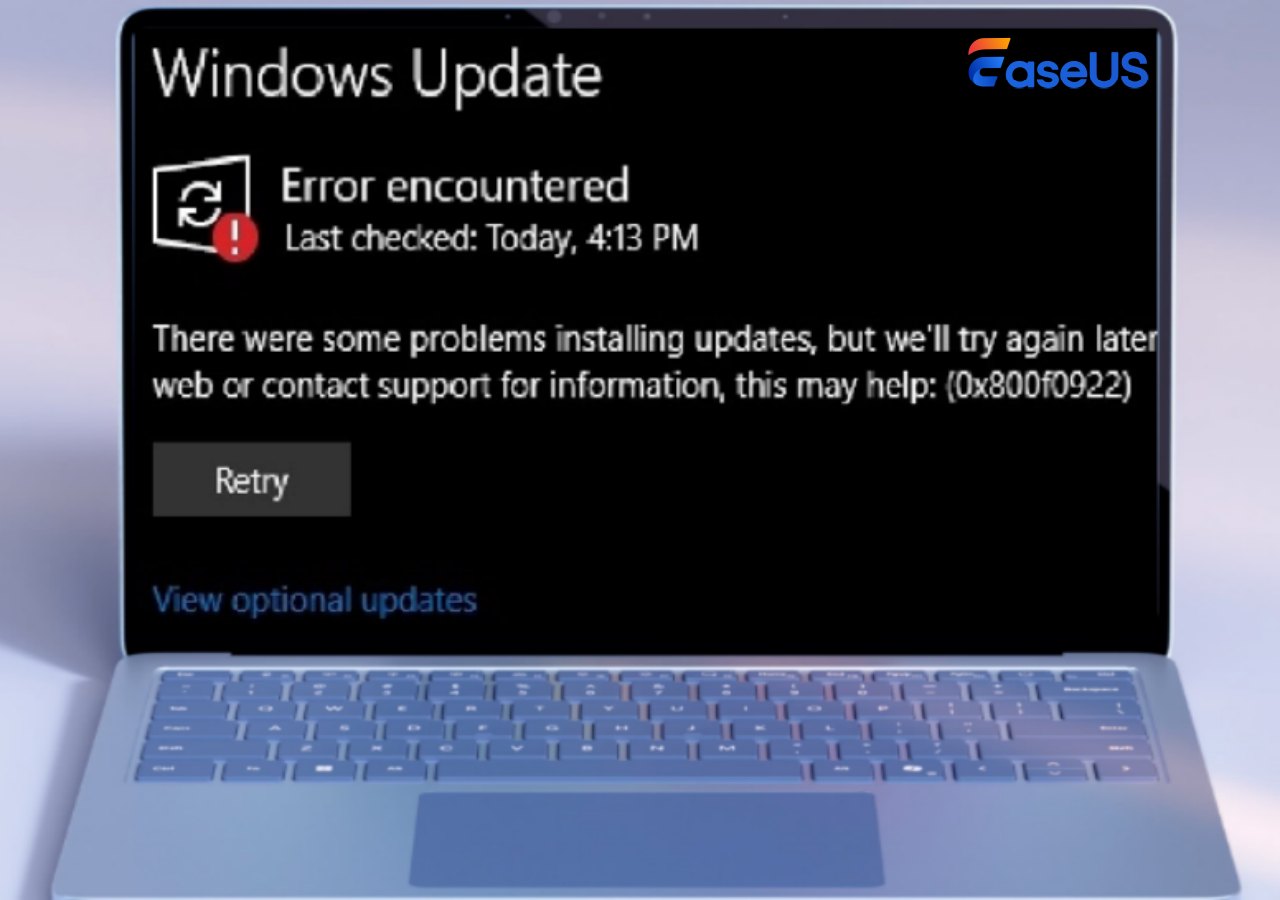
Conclusione
Abbiamo parlato di diversi modi per ottenere l'aggiornamento Windows 11 24H2. Ad esempio, se sei un utente abituale che non desidera essere un early adopter, puoi aspettare che l'aggiornamento sia disponibile su Windows Update e quindi aggiornare il tuo PC tramite esso. In alternativa, aderire al programma Windows Insider è una buona idea se vuoi provare le versioni precedenti di Windows e tutte le versioni future. Questo programma ti consente di ottenere gli aggiornamenti di Windows prima di chiunque altro.
Inoltre, esegui il backup dei dati importanti prima dell'aggiornamento di Windows. Se l'aggiornamento fallisce, non perderai i tuoi dati. Per questo, puoi sempre provare EaseUS Partition Master, che può aiutarti a clonare facilmente la partizione di sistema e diverse altre attività correlate alle partizioni, come la creazione o l'eliminazione di partizioni, il ridimensionamento o lo spostamento di partizioni e altro ancora.
Domande frequenti su 22H2/23H2 a Windows 11 24H2
Ora rispondiamo ad alcune delle domande più frequenti sull'aggiornamento di Windows 11 all'ultima versione:
1. Posso aggiornare a Windows 11 24H2?
Se soddisfi i requisiti di installazione di Windows 11, puoi eseguire l'aggiornamento a Windows 11 24H2. Scarica lo strumento PC Health Check per verificare questi requisiti, che ti dirà se il tuo sistema li soddisfa.
2. Come possiamo ripristinare Windows 11 24H2 alla versione precedente?
Se non ti piace l'aggiornamento di Windows 11 24H2, puoi tornare alla versione precedente di Windows andando su Impostazioni > Sistema > Ripristino e selezionando Torna indietro. Questo riporterà il tuo sistema alla versione precedente di Windows.
🔥 Letture correlate: Come effettuare il downgrade e il rollback di Windows 11 24H2
3. Qual è la differenza tra Windows 22H2, 23H2 e 24H2?
Windows 11 ha ricevuto diversi aggiornamenti importanti, con le versioni 22H2 , 23H2 e 24H2 che rappresentano traguardi significativi nell'evoluzione del sistema operativo:
- La versione 22H2 (pubblicata a settembre 2022) ha introdotto funzionalità come le cartelle delle app nel menu Start, il trascinamento della selezione sulla barra delle applicazioni e opzioni di accessibilità migliorate come l'accesso vocale e i sottotitoli in tempo reale.
- 23H2 (rilasciato nell'ottobre 2023) ha aggiunto Microsoft Copilot per l'assistenza AI, supporto nativo per file RAR e 7z, una nuova app Backup di Windows e File Explorer migliorato con schede.
- Si prevede che 24H2 (previsto per la fine del 2024) includerà ulteriori miglioramenti, come il supporto dello sfondo HDR, funzionalità di risparmio energetico e ulteriori miglioramenti a Windows Explorer e alla sicurezza.
Come possiamo aiutarti
Scopri L'autore
Pubblicato da Aria
Aria è una fan della tecnologia. È un onore essere in grado di fornire soluzioni per i tuoi problemi con il computer, come il backup dei file, la gestione delle partizioni e problemi più complessi.
Recensioni dei Prodotti
-
Mi piace il fatto che le modifiche apportate con EaseUS Partition Master Free non vengano immediatamente applicate ai dischi. Rende molto più semplice immaginare cosa accadrà dopo aver apportato tutte le modifiche. Penso anche che l'aspetto generale di EaseUS Partition Master Free renda semplice qualsiasi cosa tu stia facendo con le partizioni del tuo computer.
Scopri di più -
Partition Master Free può ridimensionare, spostare, unire, migrare e copiare dischi o partizioni; convertire disco tra logico e primario, modificare etichetta, deframmentare, controllare ed esplorare la partizione; e altro ancora. Un aggiornamento premium aggiunge supporto tecnico gratuito e la possibilità di ridimensionare i volumi dinamici.
Scopri di più -
Non eseguirà l'immagine calda delle tue unità né le allineerà, ma poiché è abbinato a un gestore delle partizioni, ti consente di eseguire molte attività contemporaneamente, invece di limitarti a clonare le unità. Puoi spostare le partizioni, ridimensionarle, deframmentarle e altro ancora, insieme agli altri strumenti che ti aspetteresti da uno strumento di clonazione.
Scopri di più
Articoli Relativi
-
Abilitare Avvio Protetto per l'installazione di Windows 11
![author icon]() Anna/11/11/2025
Anna/11/11/2025 -
Come aggiornare il disco rigido della PS3 senza perdere dati
![author icon]() Aria/11/11/2025
Aria/11/11/2025 -
Come danneggiare un'unità flash appositamente
![author icon]() Aria/11/11/2025
Aria/11/11/2025 -
20 consigli | Come velocizzare Windows 11/10 [2025 più recente]
![author icon]() Aria/11/11/2025
Aria/11/11/2025
EaseUS Partition Master

Gestisci le partizioni e ottimizza i dischi in modo efficiente
